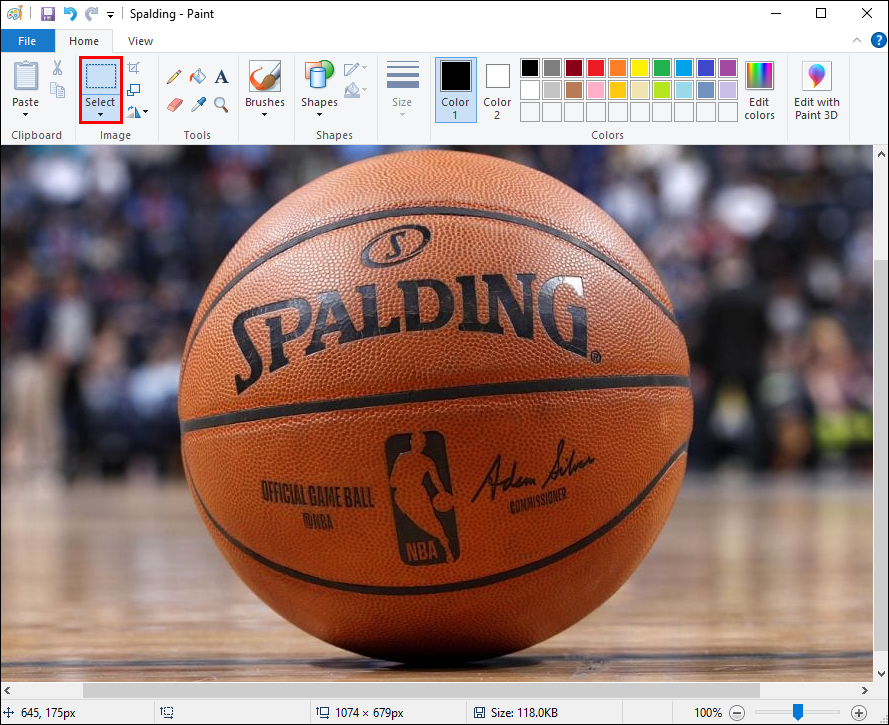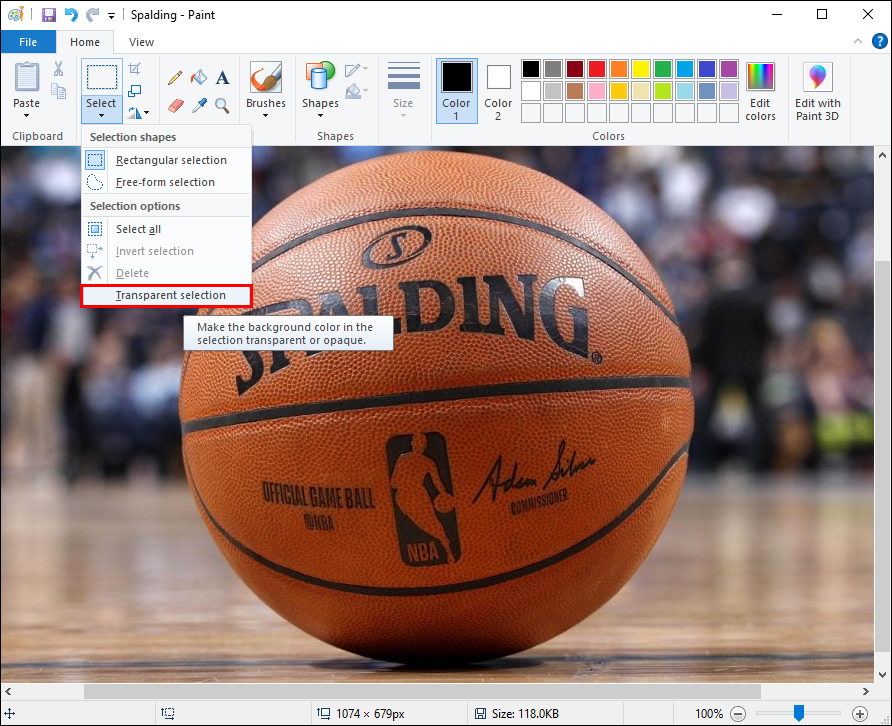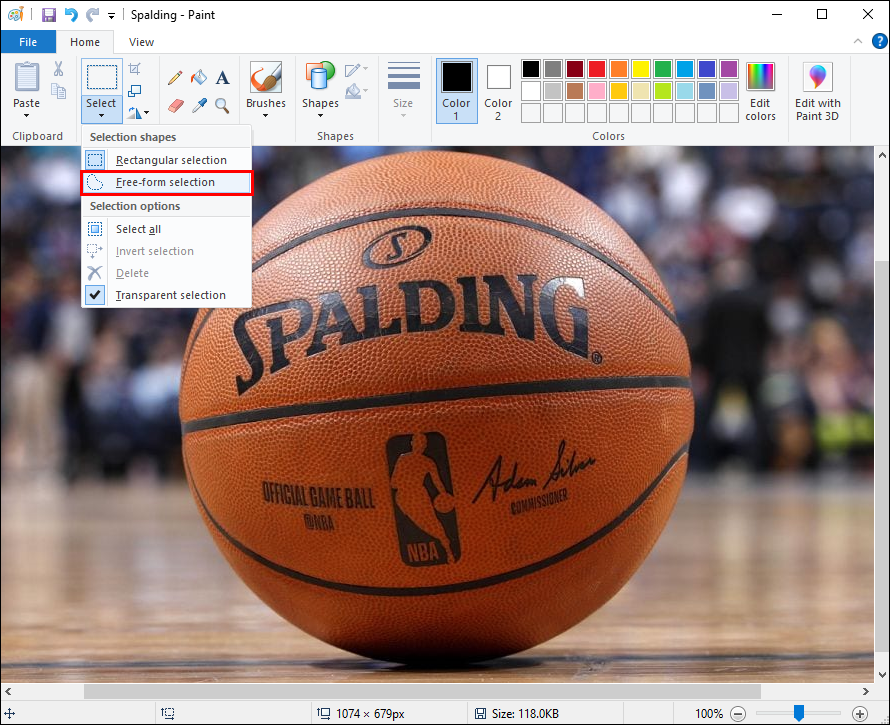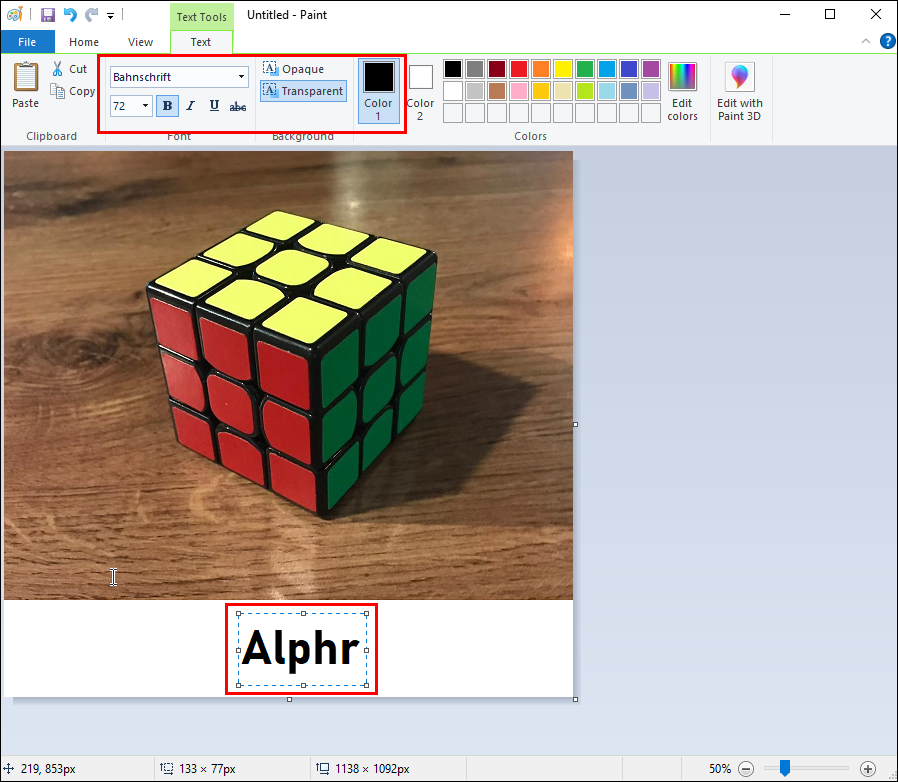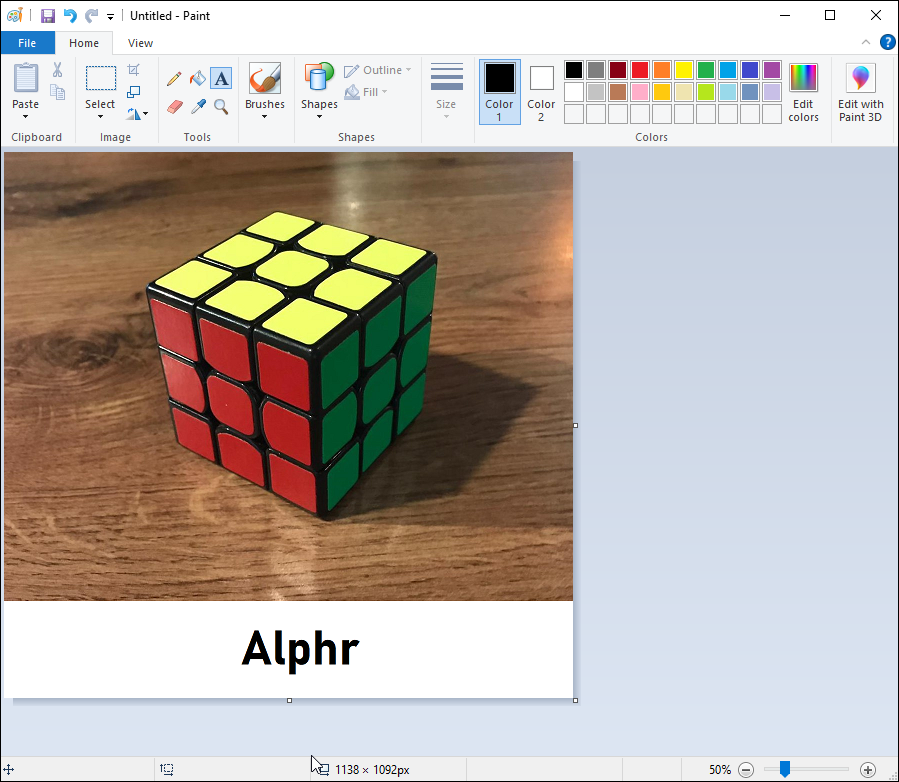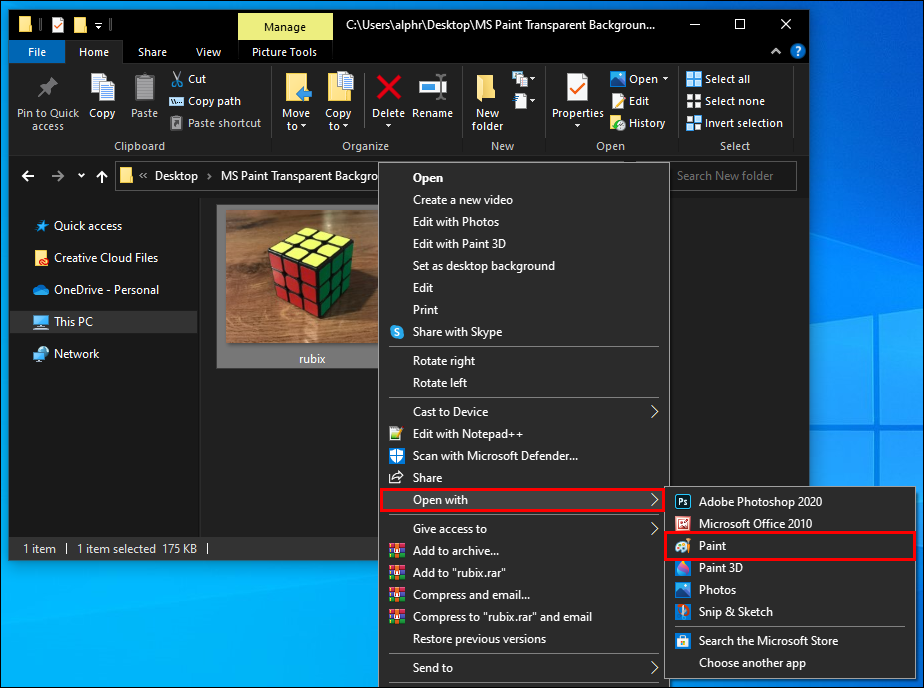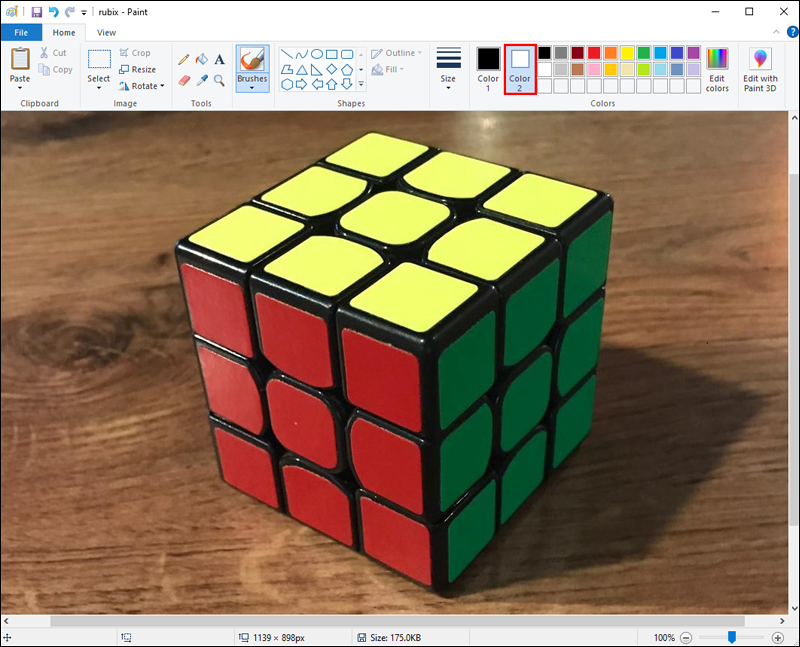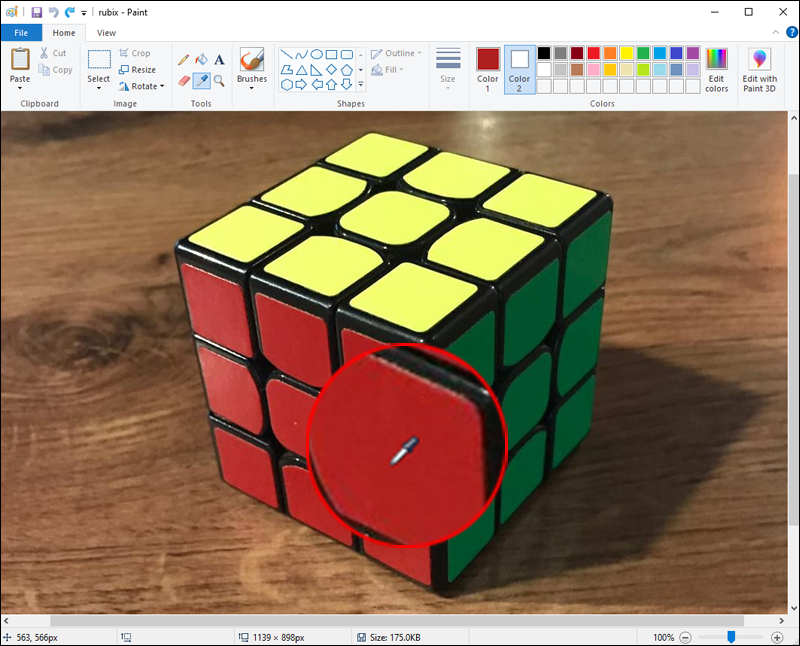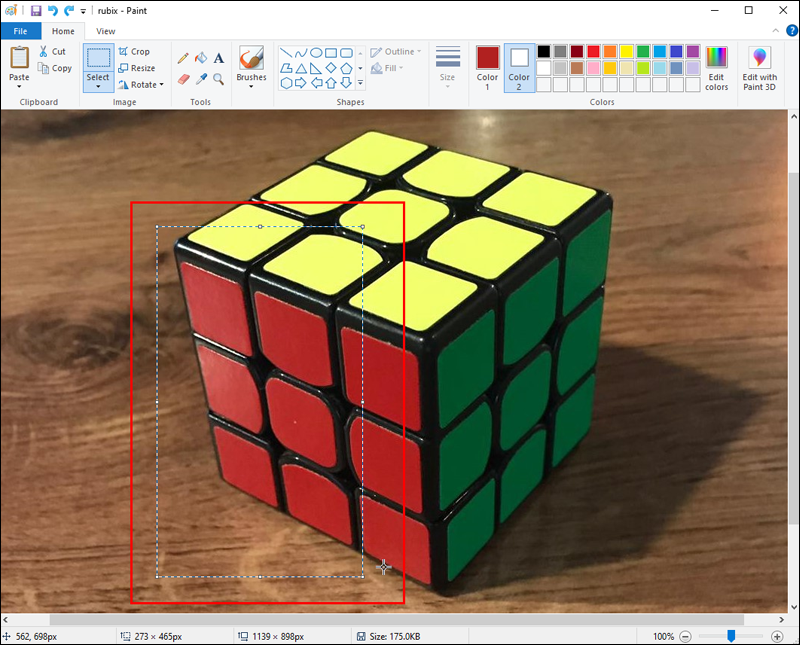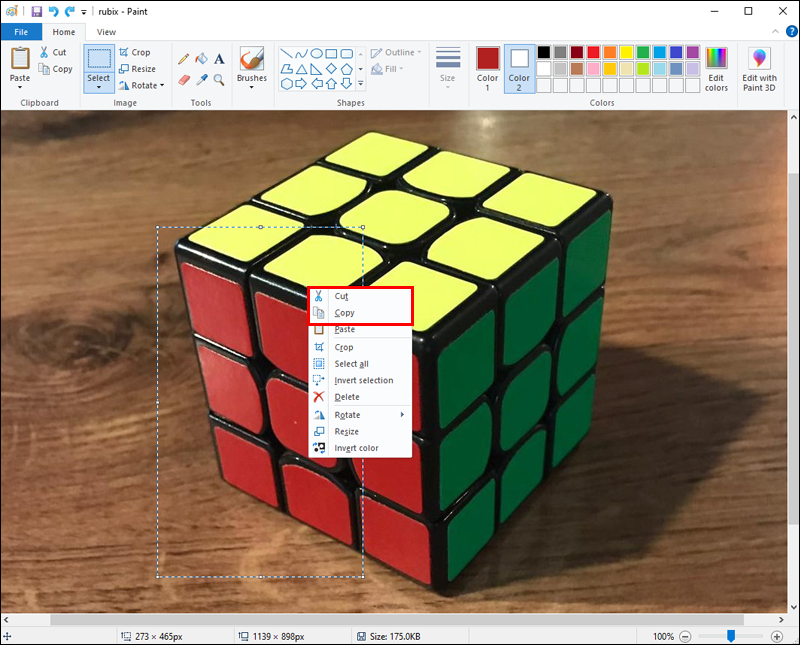Как сделать прозрачный фон в MS Paint
Если вы регулярно используете Microsoft Paint в качестве основного инструмента графического дизайна, возможно, вам захочется создать прозрачный фон. Возможно, вы хотите усовершенствовать свою работу, направляя взгляд зрителя на определенную часть изображения. Или, может быть, вы хотите наложить одно изображение поверх другого без нежелательного беспорядка на фоне.
Какой бы ни была ваша причина, понимание того, как реализовать инструмент прозрачности в MS Paint, может повысить общее качество вашей работы. К счастью, этот процесс относительно прост.
Программы для Windows, мобильные приложения, игры - ВСЁ БЕСПЛАТНО, в нашем закрытом телеграмм канале - Подписывайтесь:)
В этой статье мы познакомим вас с пошаговым руководством по успешной активации инструмента прозрачности в MS Paint с рабочего стола. Кроме того, мы предоставим консультации по любым вопросам, с которыми вы можете столкнуться при этом.
Как сделать прозрачный фон в Windows 10 с помощью MS Paint
Если вы редактируете определенное изображение с помощью MS Paint, возможно, вам захочется создать прозрачный фон для более сильного эффекта. Вот как это сделать с помощью Windows 10:
- Откройте изображение, которое вы хотите использовать в Краска на вашем компьютере.

- Далее нажмите Выбирать в левой части панели, расположенной вверху страницы.

- Выберите Прозрачный выбор вариант из доступного списка.

- Из Выбирать выпадающее меню, выберите Выбор в свободной форме.

- Обведите область, которую хотите сохранить, удерживая левую кнопку мыши и перетаскивая ее.

- Щелкните правой кнопкой мыши прямоугольник, который появляется вокруг трассируемой области, и выберите Резать.

- Откройте новую страницу в Paint и нажмите Ctrl + В чтобы вставить свое изображение.

- Теперь у изображения будет прозрачный фон.

Как сделать прозрачный фон для текста с помощью MS Paint
Прозрачный текстовый фон часто используется в MS Paint, чтобы усилить эффект дизайна. Эта функция может добавить глубины вашему проекту и является полезным знанием.
Вот как это сделать:
- На панели инструментов в левой части окна выберите значок Текст значок (он имеет заглавную букву А).

- Выбрав этот значок, вы заметите на своей странице множество новых значков. Выберите Прозрачный фон икона.

- Затем с помощью мыши нарисуйте текстовое поле, в котором вы хотите, чтобы текст отображался. Не торопитесь с этим, потому что, как только это будет установлено, вы не сможете изменить его размер, не начиная с нуля.

- Выберите шрифт, размер и цвет, который вы хотите использовать, на панели инструментов, затем введите текст.

- Когда вы будете удовлетворены, щелкните за пределами текстового поля, чтобы сохранить изменения.

- Затем вы заметите, что фон текста теперь стал прозрачным.

Что делать, если прозрачный фон MS Paint не работает
Если вы выполнили все шаги по созданию прозрачного фона, но по какой-то причине функция по-прежнему не работает. Например, вы можете обнаружить, что некоторые части выбранной вами области не становятся прозрачными.
Программы для Windows, мобильные приложения, игры - ВСЁ БЕСПЛАТНО, в нашем закрытом телеграмм канале - Подписывайтесь:)
Чаще всего проблема связана с пропуском одного из шагов при использовании Прозрачный выбор инструмент. Например, вы, возможно, забыли поставить галочку в этом поле, прежде чем нажать Прямоугольное выделение или Выбор в свободной форме.
Не бойтесь, у нас есть простой способ решить эту проблему. Просто следуйте этим шагам, стараясь ничего не пропустить:
- Откройте изображение, которое хотите отредактировать, в MS Paint, затем щелкните изображение правой кнопкой мыши и выберите Открыть с помощью.

- На панели инструментов выберите Цвет 2 и выберите цвет фона для вашего изображения.

- Далее нажмите на пипетка инструмент на панели инструментов.

- Выберите фон изображения. Теперь вы сможете отделить изображение от фона.

- Зайдите в Выбирать меню на панели инструментов и нажмите Прозрачный выбор из доступных вариантов. Убедитесь, что рядом с этой функцией стоит галочка.

- На этом этапе вы можете выбрать либо Прямоугольное выделение или Выбор в свободной форме.

- Теперь выберите часть изображения, которую хотите отделить, щелкнув левую кнопку мыши.

- Щелкните изображение правой кнопкой мыши и выберите Резать или Копировать.

- Откройте новый файл Paint и щелкните правой кнопкой мыши, чтобы Вставить выбранное вами изображение.

- Фон теперь должен быть прозрачным.

Если вы выполнили эти шаги и все еще пытаетесь создать прозрачный фон, возможно, вам захочется использовать программное обеспечение для преобразования изображений. Примером такой системы является Microsoft. Конвертер изображений который может помочь вам устранить любые проблемы, которые могут возникнуть у вас с прозрачностью в MS Paint.
Будьте более прозрачными
Добавление прозрачного фона к изображению в MS Paint может помочь вам улучшить общий дизайн вашего проекта. Знание того, как использовать этот инструмент, может стать важной частью вашего пути к редактированию графики, особенно если вы новичок. Многие люди, которые только начинают карьеру графического дизайнера, могут использовать MS Paint как способ познакомиться с процессом редактирования, прежде чем переходить на более продвинутое программное обеспечение.
Используете ли вы MS Paint для своих проектов? Легко ли вам было создать прозрачный фон? Дайте нам знать о своем опыте в разделе комментариев ниже.